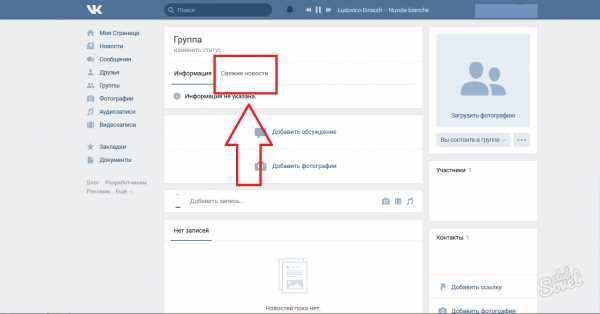Как закрепить сообщение в Телеграмм
Мы расскажем, как закрепить сообщение в Телеграм в группе, в чате и на канале. Будут рассмотрены инструкции для компьютера, айфона и андроида. Вы узнаете, можно ли восстановить закреплённое сообщение.
Недорогое продвижение Телеграм:
Подписчики — живые на канал, в группу
Просмотры — на посты и видео
Как закрепить сообщение в Телеграмм канале, группе, чате
В одной из статей мы рассказывали, как закреплять важные группы в Telegram, чтобы они были в начале списка диалогов, и пользователь быстро их находил. Но сообщества и каналы — это далеко не единственное, что можно оставить в закрепах мессенджера. В этой статье мы расскажем, как закрепить сообщение Телеграмм.
Приобретение недорогих просмотров ТГ на посты и реальных подписчиков — это верный и достаточно эффективный ход для раскрутки канала или группы.
Следуйте простой инструкции, чтобы получить желаемый результат. Итак, для того, чтобы сделать запись закреплённой на компьютере, нужно:
-
Открыть мессенджер;
-
В списке диалогов найти Ваш канал и перейти в него;
-
Выбрать сообщение, которое хотите закрепить;
-
Щёлкнуть по нему правой кнопкой мыши;
-
В открывшемся окошке нажать на «Закрепить сообщение»;
-
Подтвердить действие, выбрав «Закрепить».

Чтобы удалить закреп, нужно нажать на месседж правой кнопкой мыши и выбрать «Открепить сообщение». Либо закрепить другой пост. Тогда этот автоматически будет откреплён.
Пользователи приложения не только запускают собственные каналы, но и создают чаты и паблики. Поэтому переходим к вопросу, как закрепить сообщение Телеграмм в чате. Сделать это так же просто. Чтобы самостоятельно выполнить данную процедуру, следуйте инструкции:
-
Запустите приложение и в списке диалогов найдите Ваш чат;
-
Откройте его и выберите нужное сообщение;
-
Кликните по нему правой кнопкой мыши и найдите пункт «Закрепить сообщение»;
-
Нажмите «Закрепить». Готово!
Этими же способами Вы сможете сделать месседж закреплённым в любом Вашем сообществе. Ведь группа и чат — это одно и то же. Закрепить больше сообщений и проделать подобную манипуляцию одновременно с несколькими постами внутри паблика у Вас не получится. На данный момент разработчиками не предусмотрено такой возможности.
На данный момент разработчиками не предусмотрено такой возможности.
В первой части статьи Вы узнали, как закрепить сообщение в Телеграмм в группе, в чате и на канале, используя компьютер. Далее мы расскажем, как это сделать на мобильных устройствах.
На сайте Avi1.ru Вы найдёте много ценной информации о грамотном продвижении в социальных сетях и инструкции на все случаи жизни по их использованию.
Купить сейчас Купить сейчас Купить сейчас Купить сейчас
-
emptylines
Купить сейчас Купить сейчас Купить сейчас Купить сейчас
Купить сейчас Купить сейчас Купить сейчас Купить сейчас
Купить сейчас Купить сейчас Купить сейчас Купить сейчас
-
emptylines
-
emptylines
-
emptylines
-
emptylines
-
emptylines
Купить сейчас Купить сейчас Купить сейчас Купить сейчас
-
emptylines
Купить сейчас Купить сейчас Купить сейчас Купить сейчас
Купить сейчас Купить сейчас Купить сейчас Купить сейчас
-
emptylines
-
emptylines
-
emptylines
-
emptylines
-
emptylines
-
emptylines
Как закрепить сообщение в Телеграм на айфоне и андроид
 Гайд был предоставлен для пользователей мессенджера на компьютерах. Далее мы расскажем, как осуществить то же самое на мобильных телефонах.
Гайд был предоставлен для пользователей мессенджера на компьютерах. Далее мы расскажем, как осуществить то же самое на мобильных телефонах.Пошаговый план действий для пользователей айфонов:
-
Откройте приложение;
-
Нажмите на раздел «Чаты» внизу экрана;
-
Выберите из списка Вашу группу или канал и откройте;
-
Найдите нужное сообщение;
-
Коснитесь его пальцем и удерживайте 1-2 сек., пока не появится всплывающее окно;
-
В этом окне нажмите на строку «Закрепить»;
-
Выбранное сообщение отобразится вверху чата.
Теперь Вы знаете, как закрепить сообщение в Телеграмм на айфоне и сможете самостоятельно это сделать, не потратив и минуты Вашего времени. Однако, произвести действие сразу же с несколькими постами, к сожалению, нельзя.
Кстати, когда Вы делаете пост закреплённым, то можете выбрать, нужно ли уведомлять об этом других участников группы. Приложение отправит Вам запрос в дополнительном окне.
Приложение отправит Вам запрос в дополнительном окне.
Для пользователей смартфонов с операционной системой Андроид данная функция тоже предусмотрена. Они смогут выполнить действие быстро в несколько нажатий. Для этого следует:
-
Запустить мессенджер;
-
Открыть список чатов и каналов;
-
Найти нужный и перейти в него;
-
-
Коснуться кнопки «Закрепить». Сообщение появится вверху экрана.
Чтобы открепить пост, нажмите на него или на крестик и выберите соответствующую функцию.
Такая опция доступна только для администраторов группы. То есть Вы сможете это сделать в собственном чате или канале. Простым участникам какого-либо сообщества эта функция не доступна.
Во второй части статьи Вы узнали, как сделать пост закреплённым в чате в Telegram. Закрепить сообщение не составит никакого труда. Надеемся, наши простые инструкции помогут Вам в этом.
Надеемся, наши простые инструкции помогут Вам в этом.
Как, удалив, вернуть закреплённое сообщение в Telegram
Ранее в статье мы поделились, как закрепить сообщение в мессенджере в группе или на канале. Вы узнали, как это сделать на компьютере и на мобильных устройствах с разной операционной системой. В третьей части мы расскажем, как вернуть закрепленное сообщение в Телеграмм.
Вы уже знаете, что при закрепе одного месседжа он заменяет собой другой, ранее закреплённый. Если Вы случайным образом это сделали, и нужное сообщение уже не красуется на видном месте чата, не пугайтесь. Всё можно исправить. И для этого, вам следует:
-
Нажать на закреплённый пост. Если Вы делаете это с айфона, то с удержанием в 1-2 секунды. На компьютерах — щёлкнуть по нему правой кнопкой мыши или тача;
-
В новом окне кликнуть по кнопке «Открепить»;
-
Найти в чате то сообщение, которое нужно. Да, возможно это займёт немало времени.
 Но по-другому, увы, никак;
Но по-другому, увы, никак; -
Когда найдёте пост, тапните по нему нужным способом в зависимости от используемого устройства и закрепите в чате.
Вот, собственно, и всё. Если Вы случайно открепили сообщение или закрепили на его место ненужное, Вам потребуется отыскать тот пост и вернуть его в закрепы. Не важно, на каком устройстве Вы сидите в Telegram. Данное действие подходит для пользователей компьютеров, планшетов и мобильных устройств.
Однако, если Вы удалили закреплённое сообщение из чата или канала, то вернуть его уже никогда не сможете. Данный мессенджер не терпит подобных ошибок. Любые удаляемые данные стираются с серверов. Поэтому возвращать их просто неоткуда. И даже служба поддержки Вам не поможет.
Таким образом, если Вы ликвидировали пост, то можете навсегда попрощаться с ним. То же самое Вас ждёт, если Вы решите удалить аккаунт.
В данной статье мы подробно изложили, какими способами закрепить сообщение в группе, в чате и на канале пользователям компьютеров и мобильных телефонов.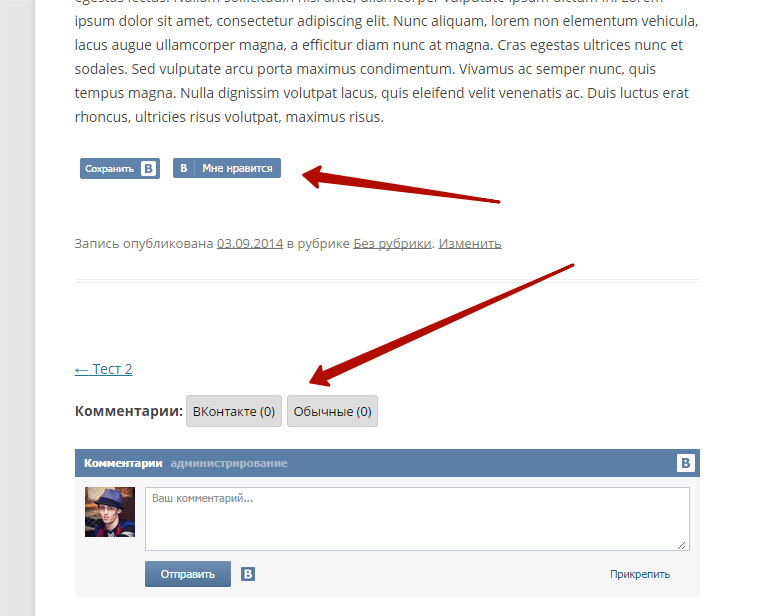 Помимо этого Вы теперь знаете, как восстановить закрепленное сообщение в Телеграмм. Следуя нашим инструкциям Вы сможете добиться желаемого результата, потратив минимум времени.
Помимо этого Вы теперь знаете, как восстановить закрепленное сообщение в Телеграмм. Следуя нашим инструкциям Вы сможете добиться желаемого результата, потратив минимум времени.
Закрепленные сообщения в Телеграм — полный гайд + 4 идеи
9.1K
2
Содержание
- Что такое закрепленные сообщения и зачем они нужны
- Как закрепить сообщение
- – На iOS
- – На Android
- – На ПК
- Как закрепить несколько сообщений
- Как закрепить голосовое сообщение
- Как вернуть (открепить) закрепленное сообщение
- – Для iOS
- – Для Android
- – Для ПК
- Идеи для закрепа в Телеграм
- FAQ
- – Можно ли удалить сообщение, если оно закреплено?
- – Что делать, если кнопка закрепа отсутствует?
Мессенджер Телеграм начал набирать широкую популярность еще к концу 2013 года благодаря своей безопасности и удобству в использовании. Количество пользователей в марте 2022 года превысило 500 миллионов человек. Каждый день пользователи создают свои чаты, каналы и подписываются на различные беседы и группы.
Количество пользователей в марте 2022 года превысило 500 миллионов человек. Каждый день пользователи создают свои чаты, каналы и подписываются на различные беседы и группы.
Среди огромного количества важной информации в чатах легко запутаться и потерять важные данные. Разработчики учли этот нюанс и внедрили в мессенджер возможность закреплять сообщения в диалогах. Рассмотрим подробнее как это работает.
Что такое закрепленные сообщения и зачем они нужны
Закрепленные сообщения (pinned) — уникальная функция, позволяющая не потерять важную информацию и передать ее наибольшему количеству участников канала или чата. Не имеет значения, сколько сообщений будет написано — закрепленное всегда будет вверху (даже для только что присоединившихся пользователей группы).
Закрепленные сообщения в Телеграм выглядят следующим образом:
Так выглядит закрепленное сообщение в Телеграм.Они располагаются сразу после названия канала или имени человека, с которым вы переписываетесь.
Закрепить сообщения можно в любой закрытой группе Telegram, членом которой вы являетесь. Находясь в публичных группах, вы можете сделать это, только если вы являетесь администратором или владельцем группы.
Как закрепить сообщение
В Телеграм можно закреплять любые сообщения, содержание не имеет значения. Внутри может быть как текст, так и картинка, геолокация, файл, контакт или музыка.
Также закреплять сообщения в Телеграм можно с любого устройства, не важно, что это — телефон на iOS, Android или десктопная версия на ПК. Рассмотрим все способы подробнее.
На iOS
Откройте закрытую группу в Telegram, членом которой вы являетесь, или общедоступную группу, где вы владелец или администратор.
👉 Чтобы закрепить сообщение на iOS:
1 Нажмите на сообщение и удерживайте его.
2 В появившемся меню выберите «Pin» (или «Закрепить»).
«Нажмите и удерживайте сообщение» → «Pin» («Закрепить»).Вы можете увидеть, что ваше сообщение закреплено в верхней части группы.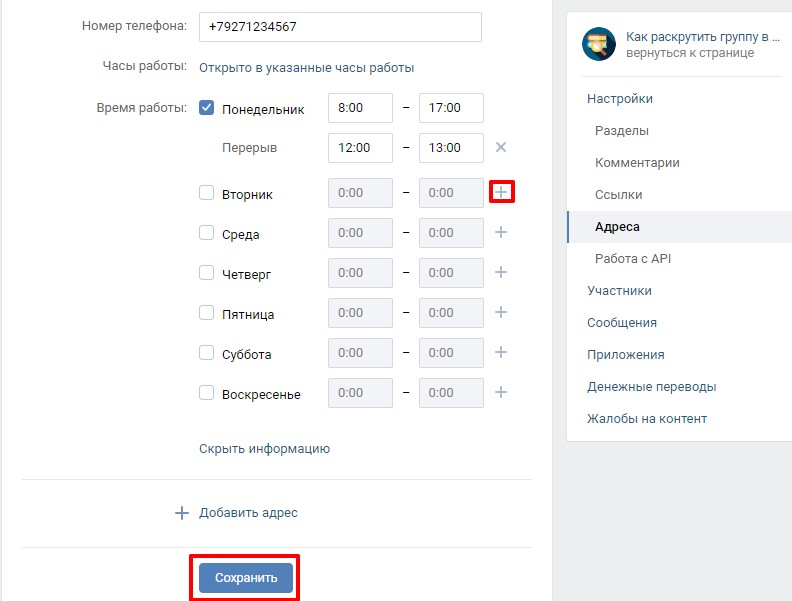
Чтобы прочитать закрепленное сообщение полностью, нужно просто нажать на него. После нажатия вы автоматически перейдете к полному тексту сообщения.
На Android
👉 Чтобы закрепить сообщение на Android:
1 Нажмите на сообщение (1 раз).
2 Во всплывающем меню тапните на «Закрепить».
«1 раз нажмите на сообщение» → «Закрепить».3 Подтвердите действие.
После подтверждения сообщение будет закреплено.💭 Закрепить сообщение в диалоге с конкретным человеком можно как лично для себя, так и для него. Для этого нужно лишь поставить галочку (или убрать) перед «Также закрепить для…» и нажать на подтверждающую кнопку «Закрепить».
В личном диалоге можно закреплять сообщения как для себя, так и для собеседника.На ПК
Если у вас Телеграм на компьютере, то вы также можете с легкостью закрепить сообщение.
👉 Чтобы закрепить сообщение на ПК:
1 Кликните по сообщению правой кнопкой мыши;
2 Во всплывающем меню выберите «Pin» (или «Закрепить»).
3 Затем подтвердить свое действие.
Подтвердите действие нажав «Закрепить».💭 В случае с Telegram Web, который доступен в браузерах, можно просматривать закрепленные сообщения в группе, но закреплять самостоятельно не получится.
Как закрепить несколько сообщений
В октябре 2020 года в Телеграм появилось обновление — «Закреплённые сообщения 2.0», благодаря которому можно прикреплять сразу несколько сообщений. Делается это по той же схеме, что и с прикреплением одного сообщения, но повторить манипуляции нужно столько раз, сколько сообщений нужно закрепить.
Это правило работает с любыми устройствами — iOS, Android и ПК. Выглядят несколько закрепленных сообщений следующим образом:
Так выглядят несколько закрепленных сообщений в Телеграм.Каждое сообщение нумеруется. Посмотреть их все сразу можно, нажав на значок закрепа справа вверху.
Как закрепить голосовое сообщение
Голосовое сообщение практически ничем не отличается от обычного текстового сообщения. Единственное их различие это форма — текстовая и звуковая.
Единственное их различие это форма — текстовая и звуковая.
В случае с Телеграм, закрепление голосового сообщения происходит точно также, как и в случае с обычным текстовым сообщением:
- Для Android — закрепить сообщение можно с помощью длительного зажатия на него, далее «Закрепить».
- Для Android — просто нажмите на голосовое сообщение 1 раз и выберите во всплывающем меню «Закрепить».
- Для ПК — правая кнопка мыши, далее «Закрепить».
☝️ Важно: чтобы закрепить голосовое сообщение, нужно нажать немного левее (или правее) от него. Если нажать на само сообщение, оно начнет проигрываться. Тот же принцип работает с закрепом геолокации.
Как вернуть (открепить) закрепленное сообщение
Для того чтобы открепить сообщение, выполните следующие действия в зависимости от имеющегося у вас устройства.
Для iOS
По аналогии с прикреплением сообщения здесь работает и открепление. Нужно удержать закрепленное сообщение, и в появившемся всплывающем окне выбрать «Unpin» (или «Открепить»).
Нужно удержать закрепленное сообщение, и в появившемся всплывающем окне выбрать «Unpin» (или «Открепить»).
Для Android
Открепить сообщение в Телеграм на Android можно двумя способами:
Способ #1: Нажмите на само сообщение и выберите «Открепить».
«1 раз нажмите на сообщение» → «Открепить».Способ #2: Нажмите на крестик в правой части экрана. После этого, приложение потребует от вас подтверждения действия. Выберите «Открепить» для совершения операции.
«Крестик в правом верхнем углу в закрепленных сообщениях» → «Открепить».Для ПК
В случае с компьютером есть 2 способа открепить сообщение:
Способ #1: Щелкните правой кнопкой мыши на сообщении и выберите «Unpin» (или «Открепить»).
«Клик правой кнопкой мыши» → «Unpin» (или «Открепить»).Способ #2: Нажмите на крестик около закрепленного сообщения и в появившемся меню подтвердить свое действие.
«Крестик в правом верхнем углу» → «Открепить».Вуаля! Сообщение откреплено.
Идеи для закрепа в Телеграм
Вот несколько полезных решений и идей для закрепа:
⚡ Вводная информация о канале. Расскажите своим подписчикам о том, кто вы, чем занимаетесь и для чего создан этот канал.
В закреп можно добавить информацию о канале.Осветите рубрики, которые будут проводиться на регулярной основе в группе или, может быть, конкурсы. Новый участник канала обязательно ознакомится с этой информацией и будет лояльнее относится к вам.
⚡ Важная или полезная информация. В закрепе чата вы также можете разместить полезную информацию, которая позволит в той или иной степени улучшить жизнь ваших подписчиков.
Закреплять можно важную или полезную информацию.Это могут быть инструкции, новости, гайды, чек-листы и многое другое.
⚡ Навигация по каналу. Если ваш телеграм-канал — это «книга» жизни или бизнеса, то оформите в закрепе навигацию или содержание.
Пример навигации по каналу в виде закрепленного сообщения.Эта идея поможет структурировать всю информацию и сделать ее легкодоступной для подписчиков.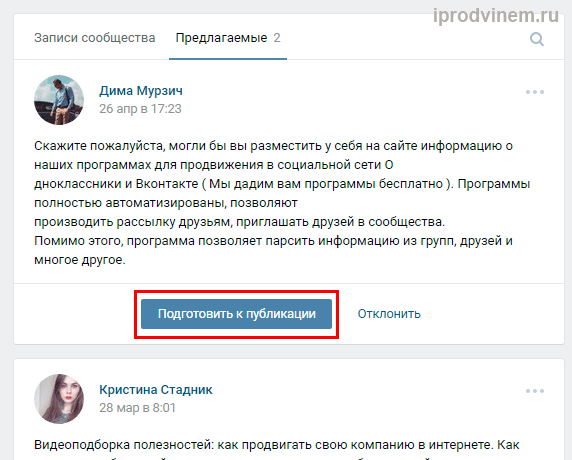 Ниже небольшая инструкция как сделать навигацию с помощью ПК (на смартфонах принцип тот же).
Ниже небольшая инструкция как сделать навигацию с помощью ПК (на смартфонах принцип тот же).
👉 Чтобы создать меню по Телеграм-каналу:
1 Определитесь с тем, что будет в навигации и найдите нужные сообщения, которые зададут структуру.
2 Нажмите на сообщение правой кнопкой мыши, далее на «Копировать ссылку на сообщение».
«Правый клик мыши по сообщению» → «Копировать ссылку на сообщение».3 В поле ввода напишите любой заголовок. Его можно выделить жирным: выделите текст заголовка → кликните правой кнопкой мыши → «Форматирование» → «Жирный».
Форматирование текста задается через контекстное меню.4 Нажимаем «Shift + Enter» (или «Ctrl + Enter»), чтобы перейти на новый абзац.
5 Нажимаем правой кнопкой мыши на новой строке и выберите «Форматирование» → «Добавить ссылку».
«Форматирование» → «Добавить ссылку».Здесь нужно заполнить поля:
- «Текст» — текст ссылки, вводится любое слово или фраза
- «URL» — сюда скопируйте ссылку на сообщение (из пункта 2).

После этого нажимаем «Добавить».
6 Также в навигацию можно добавлять хэштеги — просто напишите текст в формате «#текст». После публикации поста, хэштег превратится в ссылку.
После публикации, хэштеги превратятся в ссылки.Готово! 🎉 Осталось опубликовать пост и закрепить его.
⚡ Ссылки на ваши основные источники. Если у вас много социальных сетей или сайтов, вы можете закрепить список этих ссылок в одном сообщении. Данное действие поможет пользователям быстро ориентироваться в ваших ресурсах и сервисах, что несомненно будет полезно предпринимателям, блогерам и фрилансерам.
Пример закрепленного сообщения со ссылкой на другие каналы и сервисы.Создайте закрепленное сообщение со всеми вашими сайтами, чтобы аудитория эффективнее переходила с одной социальной сети в другую.
FAQ
Можно ли удалить сообщение, если оно закреплено?
Удалить закрепленное сообщение можно, но имейте в виду, что при удалении поменяется и уведомление о закрепе. Запись об удалении будет выглядеть следующим образом:
Запись об удалении будет выглядеть следующим образом:
Иван Иванов закрепил(а) Удалённое сообщение
Это уведомление можно удалить при необходимости.
Что делать, если кнопка закрепа отсутствует?
Если у вас возникли проблемы с закреплением сообщения, скорее всего, вы не являетесь администратором. Вы можете связаться с администратором канала и попросить его либо закрепить сообщение, либо добавить вас в качестве администратора. Другой вариант — у вас старая версия приложения Telegram. Попробуйте обновить его и, возможно, функция закрепа появится.
Разработчики Телеграм с каждым новым обновлением включают в мессенджер новые и полезные функции. Это делает его современным, гибким и удобным приложением. Благодаря функции закрепления сообщений, ценность Телеграма увеличивается как в дружеских переписках, так и в рабочих чатах.
Таргетинг – VK Ads help
VK Ads предлагает множество решений для тонкой настройки вашей рекламы. Одним из них является таргетинг — функциональность настройки, которая позволяет выбрать правильную целевую аудиторию.
Регионы
Геотаргетинг позволяет вам выбрать целевой регион для показа ваших объявлений. VK Ads предлагает несколько способов определения местоположения пользователя.
Широкая география
Широкая география используется, когда вы собираетесь размещать рекламу для пользователей всего региона: страны, города, континента или всего мира. Этот таргетинг на местоположение основан на IP-адресах пользователей. Используйте список в Регионы раздел для отметки целевых местоположений
Массовая загрузка (список регионов)
Если вы добавляете большое количество регионов, используйте массовую загрузку. Для этого нажмите Добавить по списку , затем введите имена вручную или загрузите в виде файла.
1) Ввести вручную
В появившемся окне ввести все необходимые регионы через запятую или каждый с новой строки.
Количество регионов не ограничено.
Можно использовать названия стран, регионов, городов, числовые идентификаторы регионов.
2) Загрузить из файла
В появившемся окне нажмите Загрузить из файла и выберите файл.
- Формат файла *.csv или *.txt, до 30 кб.
- Кодировка: UTF-8.
- Файл может содержать только числовые идентификаторы.
- Разделителем является новая строка или запятая.
- Количество регионов не ограничено.
Все строки из файла появятся в окне загрузки. Убедитесь, что вы не добавляете пустые строки, они вызовут ошибку.
Местная география
Местная география используется для показа рекламы в определенных областях. Такой таргетинг на местоположение основан на данных GPS. Чтобы выбрать местную рекламу, выберите Выберите на карте и укажите местоположение на карте. Радиус местоположения по умолчанию составляет 5 км, что означает, что реклама будет показываться пользователям в пределах 5 км от булавки. Вы можете настроить радиус в диапазоне от 500 м до 10 км.
Места
Места используются для рекламы пользователям, которые посещают определенные места, например дисконтный магазин в вашем районе. Таргетинг основан на IP-адресах, как и на широкой географии. Чтобы активировать этот таргетинг, введите название или адрес места в поле Places и выберите тип Location :
Таргетинг основан на IP-адресах, как и на широкой географии. Чтобы активировать этот таргетинг, введите название или адрес места в поле Places и выберите тип Location :
- Регулярно посещает — показывать рекламу людям, которые находятся в этом месте регулярно: в рабочее время (т.е. с 9:00 до 20:00 с понедельника по пятницу, исключая праздничные дни) или в нерабочее время и праздничные дни;
- Недавно посещенные — показывать рекламу людям, которые находятся в этом месте прямо сейчас или были недавно;
- Посещено в любое время — показывать рекламу вне зависимости от регулярности посещения.
Вы не можете выбрать несколько типов геотаргетинга для одной группы объявлений.
Если вы выберете несколько типов, мы применим ориентацию на местоположение, которую вы настроили последней. Например, вы отметили город в выпадающем списке регионов, затем указали место на карте, но затем снова открыли список. В этом случае будет применяться только широкая география.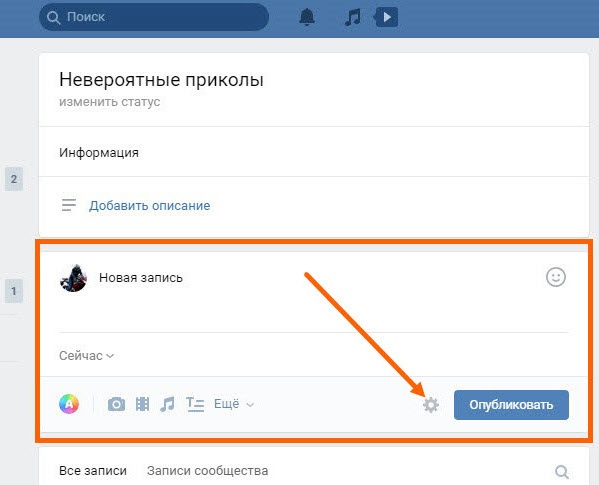
Демография
Эти настройки позволяют настроить таргетинг на аудиторию по полу и возрасту. Система черпает информацию из социальных сервисов, поисковых запросов и поведения пользователей внутри проектов ВКонтакте.
Если для ваших продуктов или услуг установлены возрастные ограничения, укажите соответствующие возрастные ограничения в разделе Демография .
Интересы и аудитория
Интересы
Интересы представляют темы поисковых запросов и контент, с которым пользователь взаимодействовал за последние 1–3 месяца. Чтобы добавить интерес, выберите его из раскрывающегося списка в поле Интересы .
Если вы выберете несколько интересов, мы будем показывать вашу рекламу пользователям с любым из выбранных интересов.
Вы можете исключить определенные интересы и запретить пользователям, интересующимся определенной темой, видеть вашу рекламу. Для этого нажмите Добавить исключения и выберите соответствующие темы.
Аудитории
Аудитории — это предварительно созданные списки пользователей, составленные на основе данных из разных источников, включая ваши списки пользователей, события в приложении, контекстный таргетинг или аудитории, которые вы импортировали из своего рекламного аккаунта в myTarget.
Если вы добавите несколько интересов или аудиторий, мы будем показывать вашу рекламу пользователям, которые удовлетворяют хотя бы одному выбранному условию. Если вы выберете и интересы, и аудитории, мы будем показывать вашу рекламу тем пользователям, которые относятся к выбранной аудитории и интересуются выбранной темой.
Устройства
Таргетинг на устройства позволяет указать, на каких устройствах будет показываться ваша реклама. Если ваша реклама ориентирована на мобильное приложение, вы можете выбрать:
- Тип устройства: планшеты и/или смартфоны.
- Версия ОС: между минимальной и максимальной разрешенной версией.
- Производитель устройства: марка смартфона или планшета.
Ключевые фразы
Ключевые фразы (или контекстный таргетинг) используются для формирования аудитории вокруг поисковых запросов пользователей. Поисковые запросы включают в себя прямые запросы внутри экосистемы ВКонтакте, а также другие действия пользователей (например, клики по категориям и страницам с описанием товаров на платформах ВКонтакте). В этом случае ключевые фразы составляются на основе названий этих товаров и категорий.
В этом случае ключевые фразы составляются на основе названий этих товаров и категорий.
Введите фразу в поле Ключевые фразы , чтобы добавить ее. Введите каждую фразу в отдельной строке.
Система создает список синонимов для всех ключевых фраз. Вы можете получить к нему доступ, нажав Показать похожие справа под полем ввода.
Минус-слова служат для исключения поисковых фраз. Если запрос пользователя содержит минус-слова, он не увидит рекламу.
Допустим вы вошли заказать дизайн интерьера, дизайн интерьера цена, дизайн интерьера сколько стоит, разработка дизайна интерьера, заказать проект планировки квартиры в поле ключевых фраз, а ваши минус-слова содержат курсы, обучение, работа, бесплатно, самостоятельно, готовые . В такой конфигурации ваша реклама будет показываться пользователям, которые хотят заказать дизайн-проект у профессионала, и исключать тех, кто ищет курсы дизайна или собирается разработать макет самостоятельно.
Чтобы добавить минус-фразы, нажмите Минус-фразы и введите фразы в поле ввода. Каждая фраза должна быть введена в отдельной строке.
Период поиска указывает количество дней, в течение которых возникали запросы пользователей (может быть от 1 до 30 дней). По умолчанию VK Ads просматривает запросы, сделанные за последние двенадцать дней. Мы рекомендуем вам корректировать временные рамки по своему усмотрению в зависимости от цикла продаж вашего продукта.
Пример списка
Ключевые фразы:
дизайн интерьера заказать
заказать дизайн интерьера
дизайн интерьера цена
дизайн интерьера сколько стоит
дизайн интерьера
планировка квартиры проект заказать
заказать планировка квартиры проект
планировка квартиры цена проекта
планировка квартиры цена проекта заказать
заказать планировка квартиры проект
планировка квартиры цена проекта
планировка квартиры студия заказать проект
заказать планировка студия проект цена
планировка студия цена проект
студия планировка квартиры сколько стоит
планировка квартиры заказать
заказать планировку квартиры
Минус-фразы:
курсы
обучение
работа
бесплатно
самостоятельно
готово
сделать
работа
бесплатно
своими руками
школа
исследовательская работа
Для ключевых фраз таргетированной рекламы можно использовать макрос {{search_phrase}} в ссылке отслеживания — это возвращает поисковый запрос пользователя, которому было показано объявление.
О других макросах читайте в статье
Содержание
Читайте также
Рекламная цель
Оптимизация бюджета
Аудитории
В.к. nagar s.o Пин-код: Почтовые индексы и почтовые индексы V.k. nagar s.o., Восточный Дели, Дели с полным адресом, контактный номер
Имя почтового отделения В.К. Nagar S.O
Pincode 110095
Contact Number 011-22153919
Delivery Status Non-Delivery
Office Type S.O
Sub Office NA
Head Office Krishna Nagar H.O
Taluka NA
District East Delhi
Регион Дели
Название подразделения Delhi East
Штат DELHI
Circle Delhi
Страна Индия
Другие 7 почтовых отделений с одинаковым PIN-кодом 110095 District East Delhi
Dilshad Garden S.O.G.T.B. Hospital S.O
Jhilmil H.O Jhilmil Tahirpur B.O
New Seemapuri S.O Old Seemapuri S.O
Vivek Vihar S.O
East Delhi Pincode Lists
Anand Vihar S.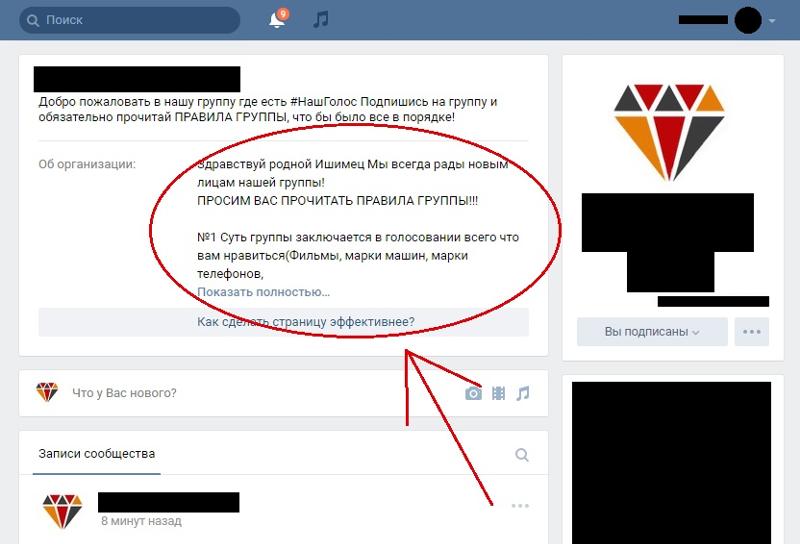 O Azad Nagar S.O (East Delhi) Badarpur Khadar B.O
O Azad Nagar S.O (East Delhi) Badarpur Khadar B.O
Balbir Nagar S.O Bhola Nath Nagar SO Brahampuri SO
Chilla BO Dilshad Garden SO Distt. Суд (ККД) S.O
G.T.B. Больница SO Gandhi Nagar Bazar SO Загрузить еще
Central DelhiEast DelhiNew DelhiNorth DelhiNorth East DelhiNorth West DelhiSouth DelhiSouth West DelhiWest Delhi
Andaman & nicobar islandsAndhra pradeshArunachal pradeshAssamBiharChandigarhChattisgarhDadra & nagar haveliDaman & diuDelhiGoaGujaratHaryanaHimachal pradeshJammu & kashmirJharkhandKarnatakaKeralaLakshadweepMadhya pradeshMaharashtraManipurMeghalayaMizoramNagalandOdishaPondicherryPunjabRajasthanSikkimTamil naduTelanganaTripuraUttar pradeshUttarakhandWest bengal
Popular Pincode
MumbaiNew DelhiBangaloreHyderabadChennaiKolkataAhmedabadSuratPuneJaipurLucknowKanpur NagarNagpurIndoreThaneBhopalVisakhapatnamFaizabadPatnaVadodaraGhaziabadLudhianaAgraNashikRanchiFaridabad
Latest News
Iranian Revolution at 44: Resentment with the Regime and the Revolution Grows
Natural infection lowers risk of hospitalisation or смертность на 88 процентов в течение как минимум 10 месяцев: исследование Lancet
Blive Открывает многобрандный розничный магазин EV в Jalgaon



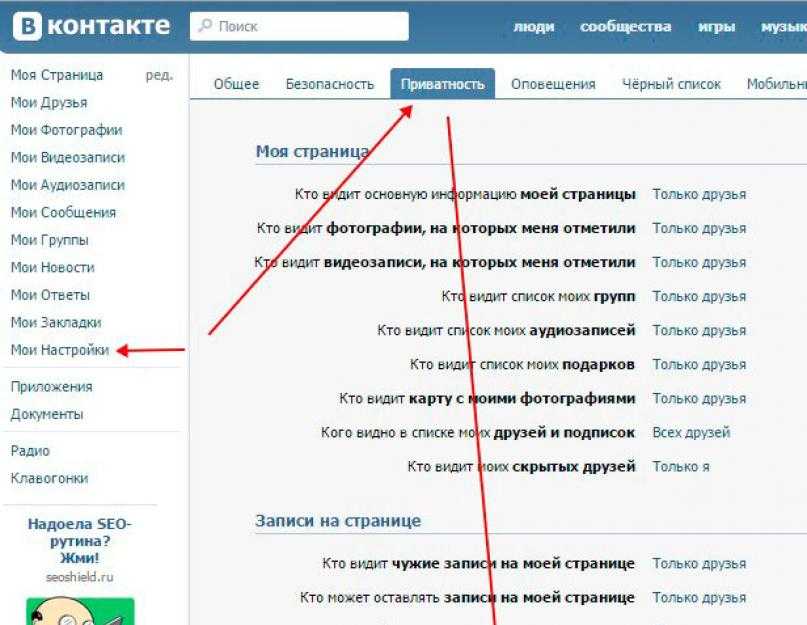 Но по-другому, увы, никак;
Но по-другому, увы, никак;